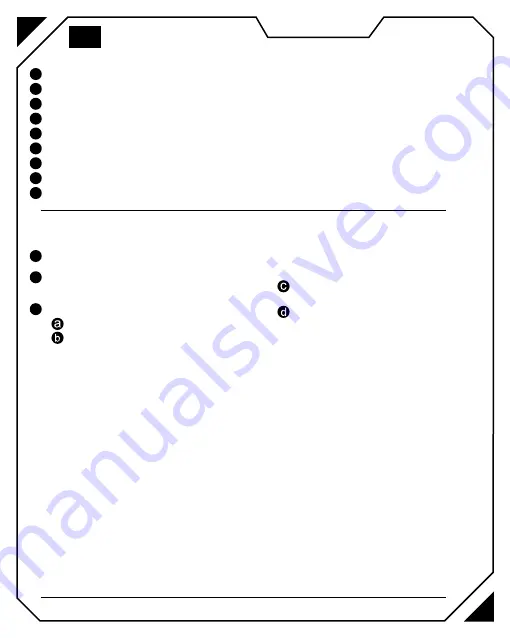
Copyright © 2019, Fast ČR, a.s.
Revision 10/2019
Taster sa strelicom ulevo
Taster sa strelicom udesno
Točkić
Levo dugme na prednjoj strani (pomeranje za jedan korak napred)
Levo zadnje bočno dugme (vraćanje jedan korak unazad)
Gornje dugme na prednjoj strani (menja DPI na sledeći nivo)
Gornje dugme na zadnjoj strani (menja pozadinski osvetljaj miša)
Desno dugme na prednjoj strani (pomeranje za jedan korak napred)
Desno dugme na zadnjoj strani (vraća jedan koraka nazad)
Preuzmite program
Kliknite na preuzeti program u donjem delu
pretraživača ili pronađite ga u preuzetim datote-
kama vaše računara.
Pratite uputstva u prozoru za instaliranje
Pritisnite dugme Sledeće.
Ako želite da instalirate program a da ne
koristite podrazumevana podešenja onda
pritisnite dugme Change (promeni) na
1
2
3
4
5
6
7
8
9
1
2
3
UPUTSTVO ZA UPOTREBU
RS
Utaknite miš u dostupan USB prikl-
jučak pomoću USB konektora na
kraju kabla miša.
Sačekajte da operativni sistem
automatski detektuje i instalira
neophodne upravljačke programe
Za korišćenje punog potencijala miša instalirajte kontrolni program koji omogućava kompletno podešavan-
je miša. Program možete preuzeti besplatnona www.yenkee.eu za određen proizvod.
drugom ekranu procesa za instaliranje.
Pritisnite Next (sledeće) za nastavak.
Kliknite na Install (instaliraj) za početak
instaliranja
Sačekajte da se instalira program. Samo
potvrdite da li odmah želite da pokrenete
program ili ne i kliknite na Finish (završi).
Miš je sada kompletno spreman za upotrebu. Korišćenje programa možete slobodno menjati funkcije svih
dugmada, promeniti nivo osetljivosti, kreirati makroe za lakše i brže korišćenje i prilagoditi pozadinsko svet-
lo celokupnog miša. Celokupno podešavanja možete sačuvati na 4 različita profila i memorisati na računa-
ru za korišćenje na drugom uređaju.
RAD S KORISNIČKIM INTERFEJSOM
Osnovna podešavanja
První sekce s názvem Základní nastavení se týká Prvo
poglavlje naslovljeno Osnovna podešavanja odno-
si se na podešavanja miša istog naziva. To u osnovi
uključuje mogućnost prilagođavanja funkcija svih
dugmada dostupnih na mišu. U gornjem levom uglu
takođe ćete naći meni s izborom profila. On se sastoji
od 4 različita profila, pod kojim možete sačuvati vaša
individualna podešenja. Jednostavno proširite meni
klikom na strelicu u polju s nazivom profila i odaberite
profil koji želite.
Međutim, funkcija profila takođe nudi opcije me-
morisanja i uvoza. Na taj način ćete sačuvati profil
koji ste konfigurisali kao datoteku na vašem računa-
ru. Koristite dugme Export (izvoz) u tu svrhu. Jedno-
stavno kliknite na njega i odaberite fasciklu gde ćete
sačuvati profil. Na drugoj strani, dugme Import (uvoz)
služu za otpremanje sačuvanog profila na vašem
uređaju. Kliknite za prikaz prozora u kome možete
jednostavno odabrati putanju do željene sačuvane
datoteke. Ove funkcije vam omogućavaju da ko-
























